iPhoneのロックが解除されているかどうかを確認する3つの方法
あなたがiPhoneがロック解除されているかどうかを見分ける方法を知るための効果的で有望な方法を探しているなら、あなたは確かに正しい場所に着陸しました。 与えられたアプローチのいずれかを適応させるだけで、iPhoneのロックが解除されているかどうかを確認する方法がわかります。 自分に最も適したものを選択して、自分で見つけてください。
パート1:設定を使用してiPhoneのロックが解除されているかどうかを確認します
次の簡単な手順に従って、iPhoneのロックが解除されているかどうかを確認してください。
ステップ1.まず電話の設定を開き、画面の上部にある携帯電話をクリックします。英国英語を使用している場合、これはモバイルデータとしても書き込まれる可能性があります。

ステップ2.ここにオプション「セルラーデータネットワーク」が表示されます。 これで、このオプションが携帯電話に表示されている場合は、単にロックが解除されていることを意味します。それ以外の場合は、ロックする必要があります。
注:ごくまれに、サービスプロバイダーが提供するSIMでAPNを変更できるため、電話のステータスを確認できません。この場合は、以下の別の方法を使用して、把握してください。お使いの携帯電話がロックまたはロック解除されているかどうかを正確に示します。
パート2:別のSIMカードを使用してiPhoneのロックが解除されているかどうかを確認する
ステップ1:iPhone 5以下のシリーズの場合は上部に、iPhone 6以降のバージョンの場合は側面にある電源ボタンを押したままにして、iPhoneの電源を切ることから始めます。
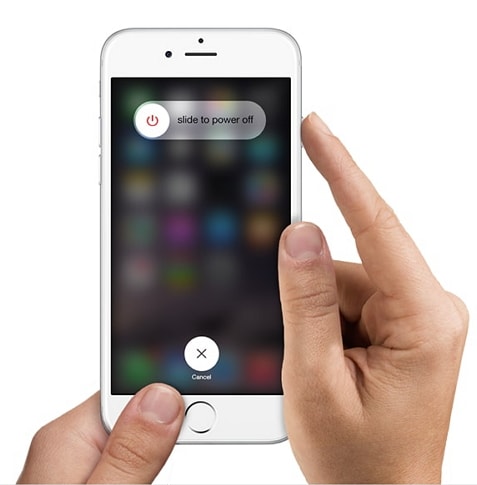
ステップ2:電源ボタンのすぐ下にあるスロットからSIMカードを取り外すだけです。一部の古いiPhoneバージョンでは、スロットが側面ではなく上部にある場合があることに注意してください。 シムを取り外すには、鋭利なピンまたは電話に付属のツールを使用できます。 次に、このピンをトレイの横にある小さな穴にゆっくりと注意深く挿入して、シムを取り出します。

ステップ3:次に、異なるキャリアによって提供される同様のサイズの別のシムをトレイに配置し、トレイをその場所に非常に慎重に押し戻す必要があります
ステップ4:次に、Appleロゴが表示されるまで電源ボタンを押し続けてiPhoneの電源を入れ、ホーム画面が表示されるまで待ちます。
携帯電話にアクセスして変更を加えるには、パスコードを入力する必要があることに注意してください
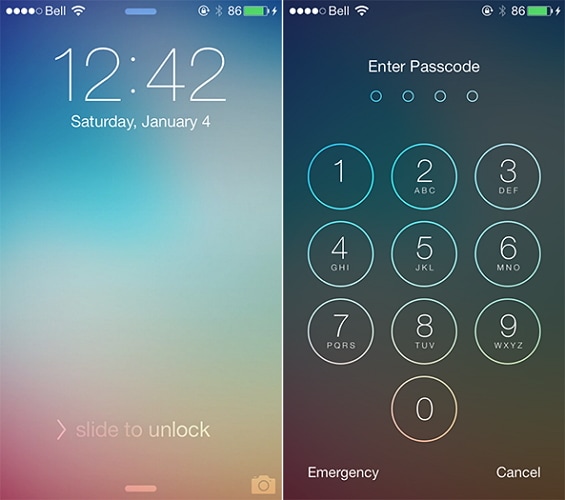
ステップ5:さらに、Appleからアクティベーションコード、「SIMロック解除コード」、またはこれに類似したメッセージを要求するメッセージが表示された場合は、ここで「電話」をクリックします。これは、電話がキャリアロックされていることを明確に示しています。
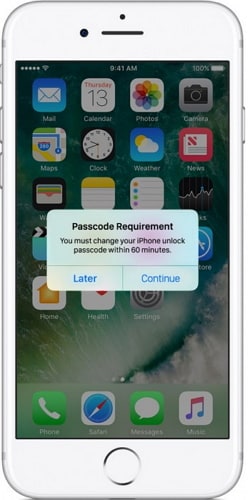
ステップ6:最後に、[通話]をタップして、任意の番号に電話をかけるだけです。 正しい連絡先でも「通話を完了できません」や「通話に失敗しました」などのメッセージが表示された場合は、電話がロックされているか、同様の状況でiPhoneがロックされています。 そうでなければ、あなたの通話が通過し、彼らがあなたにこの通話を完了させた場合、間違いなくiPhoneのロックが解除されます。
パート3:オンラインサービスを使用してiPhoneのロックが解除されているかどうかを確認する
DrFoneTool –simのロック解除機能を使用してiPhoneのステータスを確認できます。 このWebサイトでは、IMEIの詳細を取得し、iPhoneのロックが解除されているかどうかを確認するソフトウェアを使用しています。 それはあなたに数秒であなたの電話についての詳細なPDFレポートを与える3ステップの簡単なプロセスを与えます。 DrFoneToolツールキットは、iPhoneがロック解除されているか、ブラックリストに登録されているか、ロックされているかどうか、どのネットワークオペレーターがオンになっているかを通知し、iCloudがアクティブ化されているかどうかも確認します。
このツールキットを無料で試して、プロセスを実行するためのアカウントを作成できます。 次に、名前、電子メール、パスワードなどの詳細を含むアカウント関連情報をログインに追加するだけです。
ステップ1:doctorsimにアクセスする
ステップ2:iPhoneで数秒でIMEIコードを取得するために、*#06#と入力できます。
ステップ3:次に、以下に示すように、画面にIMEI番号とその他の詳細をさらに入力します。
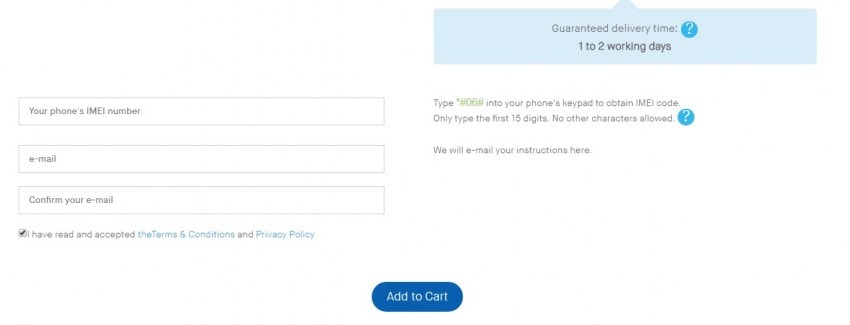
ステップ4:受信トレイに、「アカウントのアクティブ化」という件名のメールがDrFoneToolから届いているはずです。 数分待ってもこのメールが届かない場合は、スパムをチェックしてください
ステップ5:ここにリンクが表示されますか? このリンクをクリックするだけで、DrFoneToolのホームページに移動します。ここでIMEIコードまたは番号を追加する必要があります。
ステップ6:次に進み、画面に他のアイコンが表示されているiPhoneの設定をタップしてから、ページ上部の[全般]をクリックします。 次に、ここでもう一度[バージョン情報]をクリックし、IMEIセクションが表示されるまでページを下に移動し続けます。 ここで、IMEIの見出しの他に、IMEI番号である番号を指定する必要があります。
ステップ7:さらに、画面の所定のフィールドにIMEI番号を挿入して、[私はロボットではありません]ボックスをタップし、身元を確認して確認するために提供される画像を認識して、ロボットではないことを確認します。
ステップ8:IMEIのフィールドの右側にある「チェック」をタップします。
ステップ9:右側の画面に簡単に表示される「Simlockと保証」をもう一度タップします。
ステップ10:最後に、[ApplePhoneの詳細を確認する]を選択します。 これを行うと、次のテキスト行を表示するページが表示されます。
ロック解除:false –iPhoneがロックされている場合。
ロック解除:true –iPhoneのロックが解除されている場合。
そしてそれはそれについてです。 この方法は他のXNUMXつよりも比較的長いですが、正確で信頼できる情報を確実に提供します。
パート4:iPhoneがロックされている場合はどうすればよいですか?
上記の方法に従うことで、iPhoneがロックされていることがわかり、ロックを解除してアプリやその他の情報にアクセスしたい場合は、以下のXNUMXつの方法のいずれかを適用して、自宅の快適さからiPhoneのロックを解除できます。
iTunesの方法:「iPhoneを探す」が無効になっていて、以前に電話をiTunesと同期したことがあります。
iCloudの方法:iCloudにサインインしていて、電話で「iPhoneを探す」が無効になっていない場合は、これを利用してください。
リカバリモードの方法:電話を同期したことがないか、iTunesに接続したことがなく、iCloudも使用していない場合は、この手法を使用します。
この記事が、すばらしいテクニックを利用してiPhoneのロックが解除されているかどうかを確認する方法を見つけるのに役立つことを願っています。 それまでは、ロック解除をお楽しみいただけます。
最後の記事